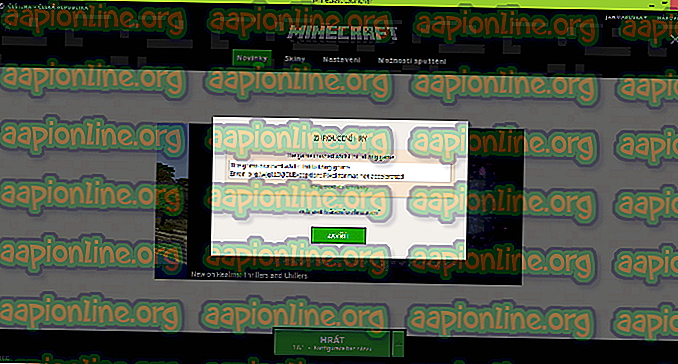修正:VPN Clientエージェントはプロセス間通信デポを作成できませんでした
一部のユーザーは、 VPNクライアントエージェントが Cisco AnyConnectセキュアモビリティクライアントのインストール中にプロセス間通信デポエラーを作成できなかったことを取得します 。 他のユーザーは、 AnyConnectアプリケーションを起動しようとしたときにエラーが発生したことを報告しています。 この問題は、バージョン3.1.05170で発生することがほとんど報告されています。

Cisco AnyConnectとは何ですか?
Cisco AnyConnectは、企業をセキュリティ攻撃から保護するために複数のセキュリティサービスを提供する統合セキュリティエージェントです。 VPN機能が含まれていますが、Cisco AnyConnectはVPN以上のものです。
このソフトウェアは、ネットワークをセキュリティの脅威から保護するモジュラーエンドポイントソフトウェア製品と言えます。 特に、Cisco AnyConnectには、Web検査、マルウェア保護、オンプレミスおよびオフプレミスの可視性などのセキュリティ機能が含まれています。
VPNクライアントエージェントがプロセス間エラーを作成できなかった原因は何ですか?
エラーを再現し、他のさまざまなユーザーレポートを調べて問題を調査しました。 収集した内容に基づいて、この特定のエラーは、 インターネット接続の共有が有効になっている場合に常に発生します 。
結局のところ 、 インターネット接続の共有(ICS)はAnyConnec tソフトウェアと互換性がありません。 AnyConnectの適切な機能を許可するには、ユーザーはインターネット接続の共有機能を無効にする必要があります。
同じマシンでICSが有効になっているときにAnyConnectアプリケーションをインストールまたは起動しようとすると、アプリケーションは次のエラーを返します。
「VPNクライアントエージェントはプロセス間通信デポを作成できませんでした。」
この特定の問題の解決に苦労している場合、この記事では検証済みの修復手順のリストを提供します。 以下に、同様の状況の他のユーザーが問題を解決するために使用したいくつかの修正があります。 以下に示す方法の一部は、単一のWindowsバージョンでのみ動作することが確認されていることに留意してください。 できるだけ多くの時間を節約したい場合は、オペレーティングシステムで確認されている方法に従ってください。
方法1:他のネットワークユーザーが現在のインターネット接続を使用できないようにする
この特定の方法はWindows 7でのみ有効であることが確認されましたが、Windows 8.1およびWindows 10でも複製できることがわかりました。
一部のユーザーは、コントロールパネルの[ネットワーク]タブにアクセスし、他のネットワークユーザーが現在のマシンのインターネット接続を使用して接続できるオプションを無効にすることで、問題を永久に解決しました。
注:この方法は、ICSサービスを完全に無効にすることなく問題を解決するため、推奨されます。
他のネットワークユーザーがこのコンピューターのインターネット接続を介して接続できないようにして、問題を解決するためのクイックガイドを次に示します。
- [スタート ]ボタンにアクセスし、 [ コントロールパネル]を検索してアクセスします。 または、 Windowsキー+ Rを押して[ 実行]ボックスを開き、「 control 」と入力してEnterキーを押し、コントロールパネルを開きます。
- コントロールパネル内で、右上隅から[タイプ別表示]を[ カテゴリ ]に変更します 。
- 次に、[ ネットワークの状態とタスクの表示 ]をクリックします ( ネットワークとインターネットの直下)。
- [ ネットワークと共有センター ]ウィンドウで、左側のサブメニューから[ アダプター設定の変更 ]をクリックします 。
- [ ネットワーク接続]画面で、[ ステータス ]列に[ 共有]があるネットワークを探し、右クリックして[ プロパティ ]を選択します 。
- [ プロパティ]画面で、[ 共有 ]タブに移動し、 [他のネットワークユーザーにこのコンピューターのインターネット接続を介した接続を許可する]に関連付けられているボックスをオフにします。
- [ OK]をクリックして変更を保存し、マシンを再起動します。
- [ネットワーク接続]タブに複数の共有接続がある場合は、それらすべてで手順5〜7を繰り返します。
- 次回の起動時に、Cisco AnyConnectを再インストールします。 VPNクライアントエージェントがインストールプロセス中またはインストールプロセス後にプロセス間通信デポエラーを作成できなかったことを受け取るべきではありません。

この方法が適用できなかった場合、または別の方法を探している場合は、下の次の方法に進んでください。
方法2:ICSサービスのスタートアップの種類を無効に変更する
一部の機能を失う準備ができている場合、修正はインターネット接続共有(ICS)サービスを停止するのと同じくらい簡単です。 ただし、これは一時的な修正にすぎません。サービスは起動するたびに自動的に開始するようにスケジュールされているためです。 さらに、この手順に従うと、ICSサービスの機能が失われ、他のマシンとインターネット接続を共有するPCの機能が妨げられます。
同様の状況にある複数のユーザーは、[ サービス]画面からICSサービスを停止し、 サービスの [ スタートアップの種類]を[ 無効]に変更することにより、問題を永久に解決することができました。 これにより、Windowsが次回の起動時にインターネット接続共有サービスを再度開かず、 VPNクライアントエージェントがプロセス間通信デポエラーを再表示できなくなります 。
注:以下のガイドは、すべての最新のWindowsバージョン(Windows 7、Windows 8.1、およびWindows 10)で正常に複製できます。
[サービス]画面からWindows 10でICSサービスを無効にするためのクイックガイドを次に示します。
- Windowsキー+ Rを押して、[ 実行 ]ダイアログボックスを開きます。 次に、「 services.msc 」と入力し、 Enterキーを押して[ サービス]画面を開きます。

- [ サービス]ウィンドウ内で、右側のペインを使用してサービスのリストを下にスクロールし、 インターネット接続の共有(ICS)エントリを見つけます。
- 表示されたら、右クリックして[停止]をクリックしてサービスをオフにします。

注:このステップが完了した後、AnyConnectアプリケーションをインストールまたは実行しようとすると、エラーは発生しなくなることに注意してください。 ただし、次の起動時にエラーが返されます。 修正を永続的にする場合は、次の次の手順に従ってください。
- [ インターネット接続の共有(ICS) ]を右クリックし、[ プロパティ ]をクリックします。

- [ インターネット接続の共有(ICS)のプロパティ]ウィンドウで、[ 全般 ]タブに移動し、関連するドロップダウンメニューを使用してスタートアップの種類を[ 無効 ]に変更します。 次に、 適用を押して変更を保存します。

- スタートアップの種類が変更されたら、コンピューターを再起動します。 次回の起動時に、Cisco AnyCpnnectを再度インストールまたは実行します。エラーは発生しなくなります。